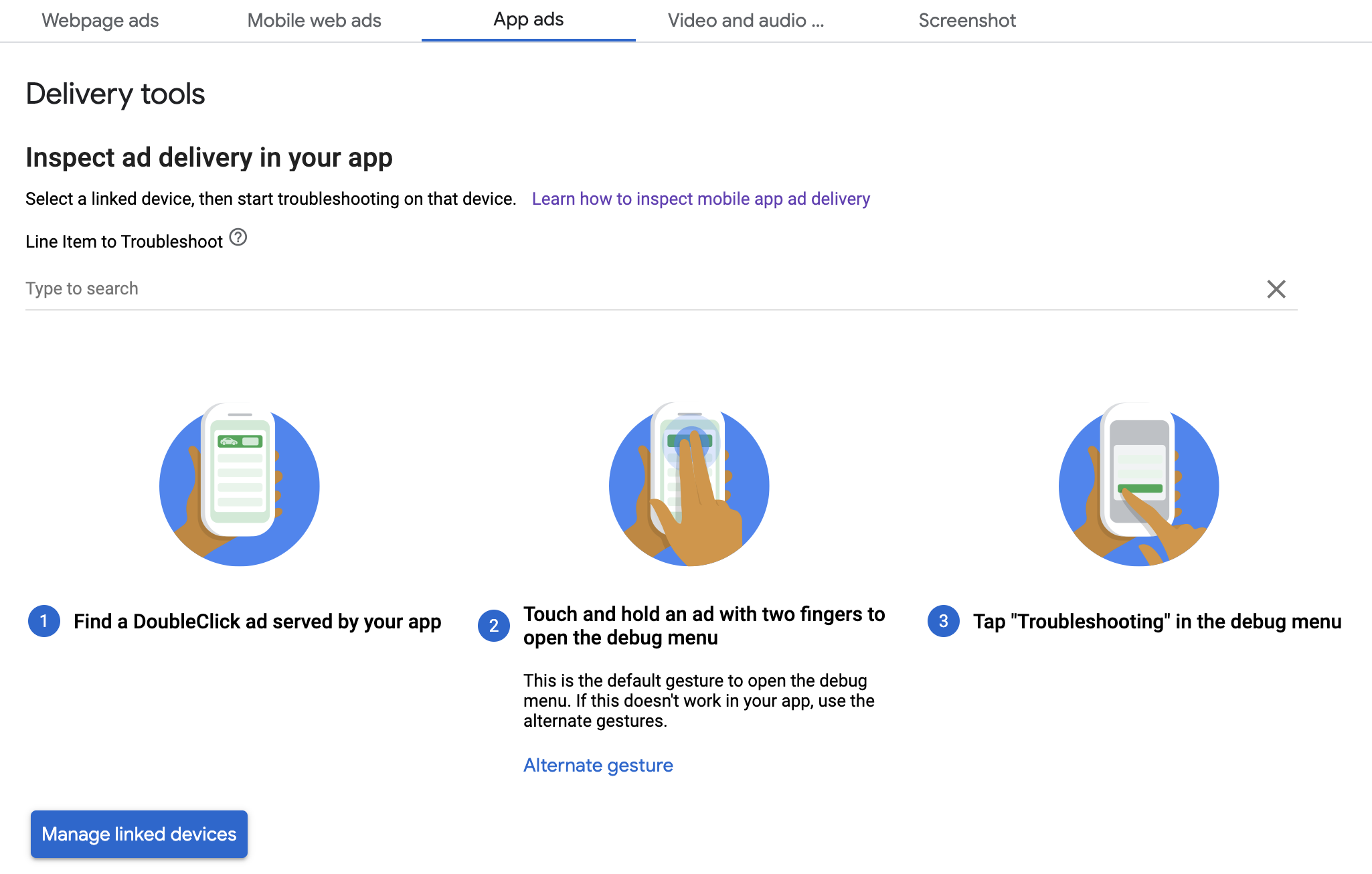このガイドでは、アプリ内プレビューとアド マネージャーの配信ツールを使用して広告配信をデバッグする方法について説明します。
アプリ内プレビューを使用すると、モバイルアプリ内でレンダリングされた独自のクリエイティブを検査できます。このプレビューは、アプリと連動するクリエイティブや、独自の動作をするクリエイティブ、アプリに依存してレンダリングを行うクリエイティブ(ネイティブ クリエイティブや MRAID を含む)を使用する場合に特に便利です。
アド マネージャーの配信ツールには、どの広告が配信されたかに関する情報が表示されます。想定外の広告が配信された場合は、配信ツールを使って原因を調べることができます。
前提条件
- Google アド マネージャー アカウントへのアクセス権。
- スタートガイドの手順を完了していること
アプリの準備を整える
デバッグには、SDK のデバッグ オプション メニューの操作が必要です。メニューを開くには、次の関数をアプリに含め、ユーザー アクションに基づいてトリガーすることをおすすめします。
Kotlin
Java
アド マネージャー アカウントの有効な広告ユニットがあれば、デバッグ オプション メニューを開くことができます。
メニューを開く別の方法として、クリエイティブを2 本の指で長押しする方法もありますが、ネイティブ広告など、すべての広告フォーマットで機能するわけではありません。また、スワイプしようとして広告をクリックしないように注意する必要があります。前のメソッドを呼び出す方がはるかに堅牢です。
デバイスをリンクする
デバッグ オプション メニューを開く機能を追加したら、アプリを実行して関数をトリガーします。次のメニューが開きます。
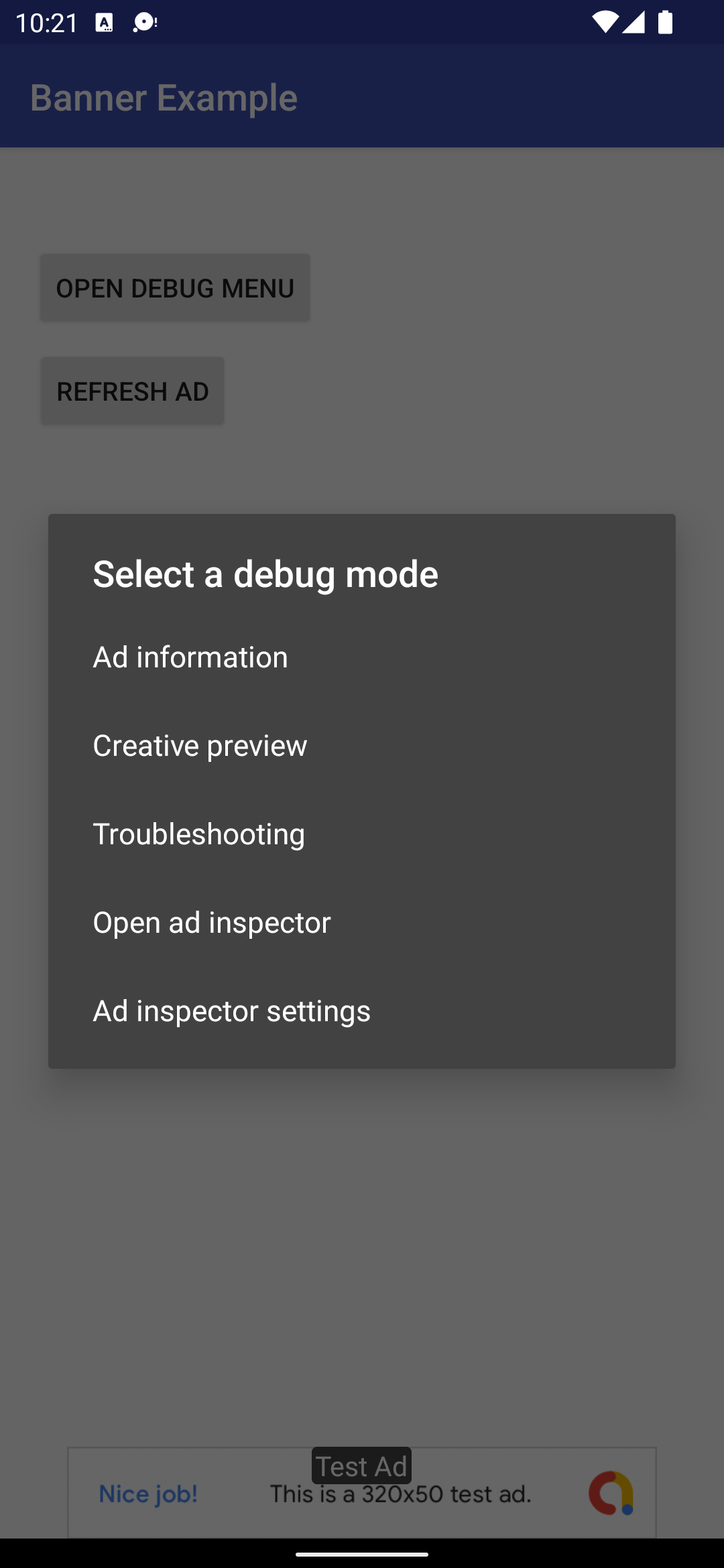
[Creative Preview] を選択して、デバイスをリンクします。ブラウザが開き、アド マネージャーにログインするためのブラウザに自動的に移動します。ログインしたら、デバイスに名前を付けてアド マネージャー アカウントに登録します。[確認] をクリックします。
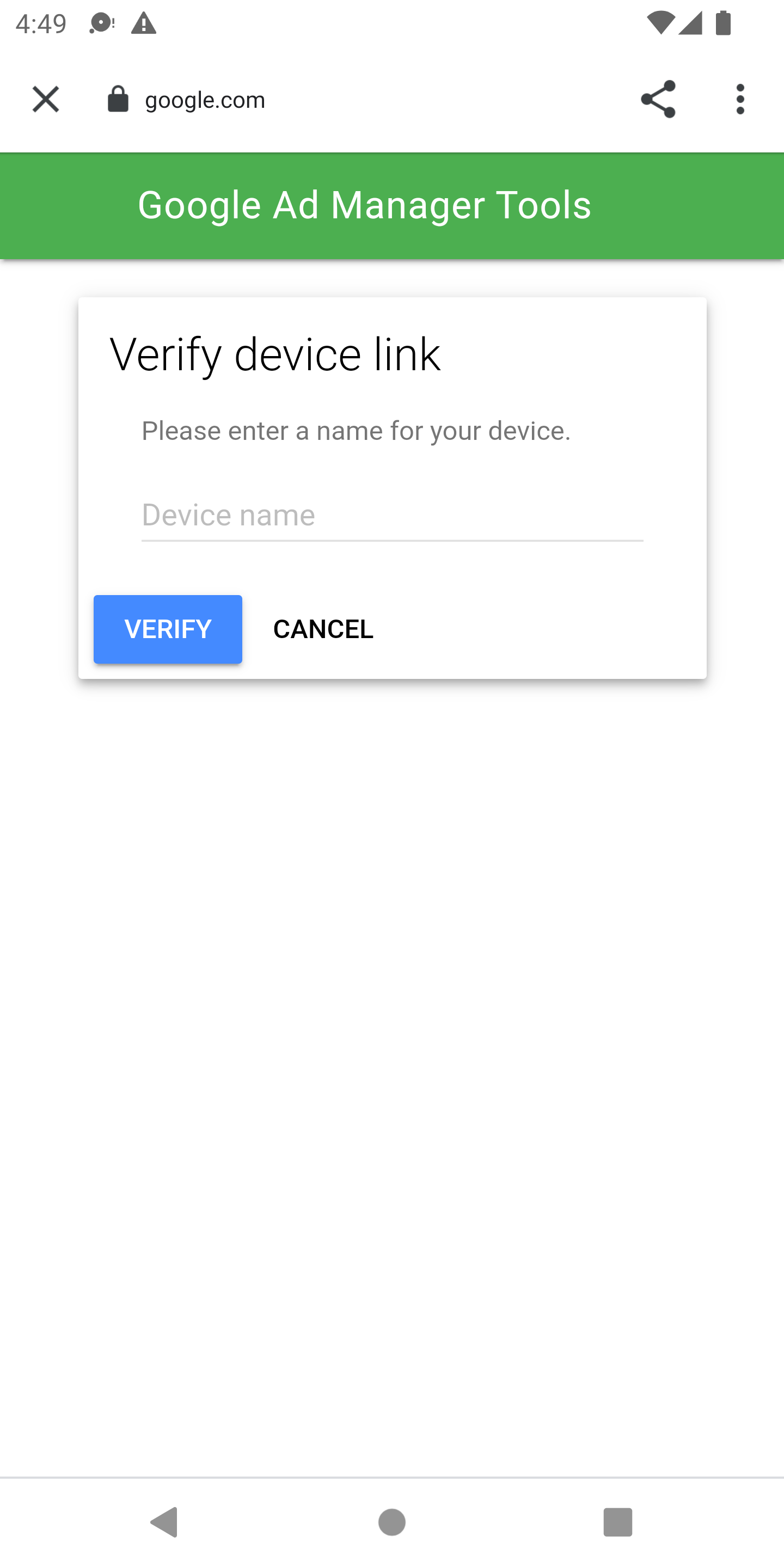
この時点で、アド マネージャーの UI でデバイスがリンクされていることを確認できます。他のユーザーにデバイスへのアクセスを許可することもできます。
アプリ内プレビュー
手順に沿って、リンクされたデバイスにクリエイティブをプッシュします。プッシュされたクリエイティブが、クリエイティブを配置する広告スロットをターゲットとする有効な広告申込情報の一部であることを確認します。
UI からクリエイティブをプッシュしたら、デバイスでデバッグ オプション メニューを再度呼び出し、[クリエイティブのプレビュー] をもう一度選択します。このステップでは、SDK が Ad Manager をチェックして、デバイスのリンクが成功したことを確認し、どのクリエイティブをプッシュしたかに関する情報を取得します。デバイスのリンクが以前に成功している場合、デバッグ メニューはすぐに閉じます。リンクに失敗した場合は、アカウントを再度リンクするよう求めるメッセージが表示されます。
最後に、プレビューするスロットの広告を読み込んで、クリエイティブを確認します。
配信ツール
アド マネージャーで配信の詳細を確認するの手順に沿って、広告配信のトラブルシューティングを行います。手順が正常に完了すると、リクエストがアド マネージャーの UI に表示され、配信された広告に関する詳細情報を確認できます。